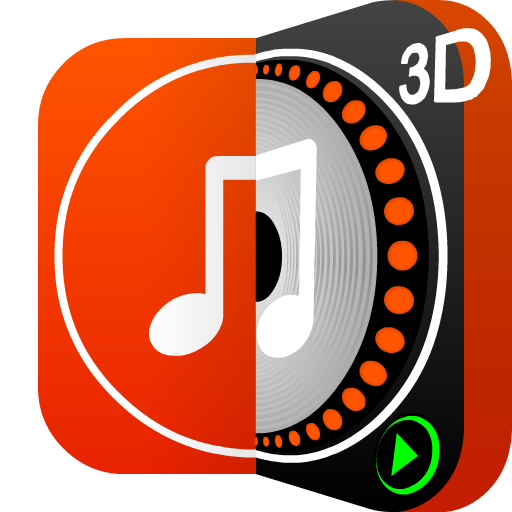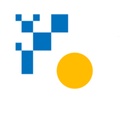Cast to TV, Chromcast & Roku2.3.4


评分

类型
游戏

尺寸
10.88MB
版本
2.3.4
更新
2017 年 12 月 1 日
下载 Android 版 Cast to TV、Chromcast 和 Roku 2.3.4。立即下载!
 下载
下载
通过投射到电视,您可以将在线视频和所有本地视频、音乐和图像投射到电视上、Chromecast、Roku、Amazon Fire Stick 或 Fire TV、Xbox、Apple TV 或其他 DLNA 设备。立即投射到电视并在电视上流式传输视频和电影!
🏅🏅🏅功能:
● 使用手机轻松控制电视:暂停、音量、快进/快退、上一曲
● 将视频投射到电视。
● 视频的本地播放。
● 自动搜索可用的投射设备和流媒体设备。
● 识别视频、声音的,自动将照片文件保存到您的设备和 SD 卡上。
● 用于网络视频投射的内置浏览器。
● 将本地视频、本地音频添加到播放队列。< br>● 以随机、循环、重复模式播放媒体。
● 专为视频投放、音乐投放和照片幻灯片投放而设计。
📺所有投放合而为一。通过 Cast to TV,您可以投射到:
☆ Chromecast
☆ 智能电视:三星、LG、索尼、海信、小米、松下等
☆ Xbox One 和 Xbox 360
☆ Apple TV 和 Airplay
☆ Roku、Roku Stick 和 Roku 电视
☆ 其他 DLNA 接收器
☆ 即将推出:Kodi、IPTV等等
如果您想将视频从 Android 投射到电视上,您最好尝试投射到电视 - 投射到 Chromecast。
投射到 Roku
轻松连接并投射到 Roku。您可以无限制地将视频和音乐投射到 Roku。快进和快退可以为您提供绝佳的观影体验。只需从您喜爱的网站搜索视频并立即投射到 Roku!
投射到 Chromecast
轻松快速地将本地视频、照片幻灯片和音乐从手机投射到 Chromecast。投射到 Chromecast、Fire TV 和其他智能电视,无功能限制。将网络视频投射到 Chromecast,享受最佳的视频观看体验。
投射到 Apple TV
使用 Airplay 功能将本地文件和在线视频投射到 Apple TV。使用遥控器投射到 Apple TV 来调整视频进度和音量。
从手机流式传输到电视
通过 Cast to TV,您可以不受限制地从手机将视频流式传输到电视。它可以帮助您立即将视频、音乐和照片流式传输到智能电视、Chromecast、Amazon Fire Stick 等。
从手机流式传输到电视非常依赖 Wi-Fi 网络和流媒体设备。请确保您的手机和流媒体设备连接到同一个Wi-Fi。并且流媒体设备支持媒体格式。如果您在串流到电视或投射到 Chromecast 时遇到问题,可以尝试重新启动 Wi-Fi 路由器和串流设备。如果您对 XCast 有任何建议或问题,请随时通过 [email protected] 与我们联系。
免责声明:
Chromecast 是 Google LLC 的商标。此应用不隶属于 Google、Roku 或其他品牌,也不受其认可。
介绍
投射到电视允许用户将内容从移动设备或计算机无线传输到更大的屏幕。 Chromecast 和 Roku 是支持此功能的两种流行设备。本指南全面概述了如何使用这些设备投射到电视,以及故障排除提示和最佳实践。
Chromecast
Chromecast 是 Google 的一款流媒体设备,可插入电视上的 HDMI 端口。它允许用户将手机、平板电脑或计算机上兼容应用程序的内容投射到电视上。
设置 Chromecast
1. 将 Chromecast 连接到电视上的 HDMI 端口。
2. 将 Chromecast 插入电源插座。
3. 在您的移动设备上下载 Google Home 应用程序。
4. 按照应用程序中的说明设置您的 Chromecast。
使用 Chromecast 进行投射
1. 在您的移动设备或计算机上打开兼容的应用程序。
2. 点击投射图标(通常位于右上角)。
3. 从列表中选择您的 Chromecast 设备。
4. 内容将开始在您的电视上播放。
罗库
Roku 是另一种流行的流媒体设备,允许用户将移动设备或计算机上的内容投射到电视上。
设置 Roku
1. 将 Roku 连接到电视上的 HDMI 端口。
2. 将 Roku 插入电源插座。
3. 按照电视屏幕上的说明设置 Roku 设备。
与 Roku 一起选角
1. 在您的移动设备上打开 Roku 应用程序。
2. 点击投射图标(位于右下角)。
3. 从列表中选择您的 Roku 设备。
4. 内容将开始在您的电视上播放。
故障排除
* 内容无法播放:确保您的移动设备和电视连接到同一 Wi-Fi 网络。
* 滞后或缓冲:检查您的互联网连接速度。关闭移动设备上所有不必要的应用程序。
* 无声音:调节移动设备和电视的音量。确保电缆连接牢固。
* 无法连接到 Chromecast:按住设备上的按钮 10 秒钟来重置 Chromecast。
* 无法连接到 Roku:重新启动您的将 Roku 设备从电源插座拔下并重新插入。
最佳实践
* 使用强大且稳定的 Wi-Fi 连接。
* 关闭移动设备上所有不必要的应用程序以最大程度地减少干扰。
* 使用最新固件更新您的 Chromecast 或 Roku 设备。
* 将您的 Chromecast 或 Roku 设备放置在中心位置以优化信号强度。
1 / 5 ( 662 票 )